Как переворачивать страницу. Как в ворде перевернуть отдельный лист, инструкция
Приветствую! Иногда при создании какого-либо документа в ворде нужно перевернуть страницу в альбомное положение (горизонтально). По умолчанию все страницы в офисной программе расположены вертикально (книжная ориентация), и некоторые пользователи не знают, как можно перевернуть страницу именно горизонтально . Сегодня мы рассмотрим, как это сделать.
Нижеописанные действия будут актуальны для Word 2007, 2010, 2013. Итак, перевернуть страницу в Ворде проще простого, сейчас Вы в этом убедитесь. Кстати, есть два способа: первый – когда нужно перевернуть все листы в ворде, второй – когда необходимо перевернуть лишь одну страницу. Давайте же с Вами рассмотрим эти два варианта.
Как перевернуть все страницы в ворде горизонтально
Для этого переходим во вкладку «Разметка страницы» и находим кнопочку «Ориентация». По умолчанию установлена книжная ориентация, нажимаем на эту кнопку и меняем на альбомную ориентацию.
После этого все листы в программе перевернуться в горизонтальное положение. Как видно, все это делается в считанные секунды.
Как перевернуть только одну страницу в ворде горизонтально
Иногда нужно, чтобы в документе присутствовали листы, как в горизонтальном положении, так и вертикальном. Обычно такое нужно при написании книг или мануалов. Итак, чтобы создать документ со смешанной ориентацией страниц нам нужно опять же попасть в раздел «Разметка страницы» и нажать на кнопочку, которая находится в правом нижнем углу.
Откроется окно Параметры страницы, где можно установить ориентацию страницы документа. К примеру, нам нужна горизонтальная ориентация, поэтому ее и выберем. После того, как Вы выбрали ориентацию, обратите внимание на пункт «Применить», где можно выставить к чему будет применена выбранная ориентация листа (ко всему документу или до конца документа).

Нам нужно выбрать «до конца документа». После этого жмем кнопку «ОК». Теперь можно увидеть, что новая страница внизу стала отличаться положением от верхней. Далее предположим, что после этой перевернутой страницы нам нужно вернуть ориентацию на нижних листах. Опять таки, идем в «Параметры страницы», выставляем необходимую ориентацию и применяем до конца документа.
Друзья, ничего сложно, как видите сами, нет и перевернуть лист в ворде в горизонтальное положение сможет даже ребенок. Есть вопросы – можете задавать их в комментариях. На этом все, всех благ!
Этот вопрос интересует, пожалуй, каждого второго пользователя текстового редактора Ворд. Ведь иногда поменять положение страницы – мера вынужденная. Например, это требуется тогда, когда на листе в вертикальном положении невозможно разместить какой — либо объект: будь-то схема, таблица, график или рисунок. В нашей статье мы рассмотрим несколько способов, как перевернуть лист в Ворде.
По умолчанию в текстовом редакторе Ворд все страницы расположены в вертикальной ориентации. Также функции программы позволяют их разместить горизонтально. Сделать это под силу даже начинающему пользователю – как, мы сейчас расскажем. Способы, о которых мы расскажем, позволяют перевернуть лист как из горизонтального положения в вертикальное, так и наоборот.
Стоит отметить, что зачастую пользователи программы Ворд не изменяют ориентацию листов на компьютере, а делают это при печатании документа. В настоящее время, практически все принтеры позволяют изменить ориентацию листов в процессе распечатывания документов. Правда в этом случае – будут повернуты все листы, при этом возможно пострадает качество и вид документа.
Как перевернуть лист в Ворде: версия Word 2003 года и ранее
Чтобы сделать горизонтальную или вертикальную ориентацию листа в Ворде версии 2003 года, 1997 года и 2000 года пользователю придется выполнить следующий алгоритм действий. Во-первых, для начала необходимо зайти во вкладку «Файл», которая размещена на панели инструментов, далее нужно выбрать пункт «Параметры». Затем в разделе «Поля», в строке под названием «Ориентация» пользователю будет предложено два варианта ориентации страниц: книжная и альбомная. Если необходимо сделать горизонтальную ориентацию листа – выбираем альбомную, если вертикальную – то книжную. После жмем ОК.
Можно ли перевернуть только один лист в документе?
Если пользователю необходимо перевернуть в вертикальное или горизонтальное положение только один лист во всем документе, то следует выполнить следующие действия:
- Для начала требуется выделить ту часть текста, у которой вы хотите изменить ориентацию.
- После переходим к пункту «Параметры».
- Далее нужно выбрать необходимую нам горизонтальную или вертикальную ориентацию.
- Во вкладке под названием «Применить», выбираем вариант « к выделенному тексту».
- После подтверждаем все действия нажатием кнопки ОК.

Как перевернуть лист в Word? Вариант для версии 2007 года и новее
Если вы предпочитаете использовать текстовый редактор Word 2007 года и более новой модификации, то этот раздел – для вас. В нем мы расскажем несколько вариантов, как можно перевернуть лист, сделав альбомную или книжную ориентацию во всем документе или его отдельной части.
Первое, что требуется от пользователя — нужно перейти во вкладку под названием «Разметка страницы». После зайти в раздел «Ориентация». Как мы уже упоминали выше, по умолчанию текстовый редактор выставляет книжную ориентацию. Если же нам необходима книжная, то выбираем нужный нам вариант. После жмем ОК. Страницы автоматически перевернутся.
Если же необходимо перевернуть только одну страницу из всего документа, то способ полностью копирует вышеописанный для Ворда 2003 года. Вначале выделяется та часть документа, которую необходимо перевернуть. После нужно зайти в пункт «Параметры» и выбрать нужный вид ориентации. Во вкладке под названием «Применить», выбираем вариант « к выделенному тексту». После подтверждаем все действия нажатием кнопки ОК. Отличия в описанных способах заключаются лишь в другом расположении кнопки настройки на вкладке со всеми параметрами.
Подводя итог, хочется отметить, что в практике обычно книжная ориентация страниц используется для составления отчетов, писем, написания научных работ и т.д. Альбомная ориентация больше подходит для создания таблиц или размещения схем. Обычно, горизонтальная страница используется в научных работах, написанных студентами технических ВУЗов, по причине того, что в тексте присутствует большое количество таблиц и расчетов.
В нашей статье мы рассмотрели несколько способов, как перевернуть лист в Word. Как вы уже поняли, в этом нет ничего сложного. Главное – внимательно и четко действовать указанному алгоритму действий. В этом случае результат вас порадует, а сам процесс не доставит никаких трудностей и хлопот.
Довольно часто, работая с текстом в программе Microsoft Word, возникает необходимость повернуть лист горизонтально. И как же повернуть лист в ворде? Давайте разберемся.
В Microsoft Word существует два вида расположения листов – вертикальное и горизонтальное. Вертикальное расположение листа называется книжным разворотом, горизонтальное – альбомным.
По умолчанию в Word ориентация страницы книжная. Однако, когда вы работаете например с графиками или когда вы создаете что-то вроде листовки, вам возможно понадобиться повернуть лист на 90 градусов, т.е. переключиться на альбомный лист.
К счастью, Word позволяет легко переключаться в режим альбомной ориентации.
Если вы используете Word 2003, то выберите пункт меню Файл -> Параметры страницы .
Затем в диалоговом окне Параметры страницы выберите вкладку Поля .

Под заголовком Ориентация нажмите Альбомная . Синий контур должен появиться внутри края окошка с изображением листа в горизонтальном положении.
Если вы хотите чтобы все листы в вашем документе имели альбомную ориентацию, то просто нажмите кнопку ОК в нижней части диалогового окна. Если же вы хотите, применить изменения только от текущего листа и на все нижеследующие, то выберите опцию до конца документа Применить в разделе Образец , а затем нажмите кнопку ОК.

Кроме того, вы можете сделать альбомными любые страницы в середине документа. Просто выделите необходимые страницы, прежде чем открыть диалоговое окно «Параметры страницы ». И далее, следуя инструкциям описанным выше, выберите опцию к выделенному тексту в выпадающем списке под названием Применить .
Альбомный лист в ворде 2007, 2010
В более новых версиях программы Word (2007, 2010) поменять ориентацию листа еще проще. Перейдите на вкладку Разметка страницы главного меню, в группе команд Параметры страницы выберите Ориентация -> Альбомная . Все страницы документа поменяют ориентацию.

Если же необходимо повернуть только одну или несколько выбранных страниц, кликните на кнопке в нижнем правом углу группы команд Параметры страницы .

В текстовом редакторе MS Office по умолчанию установлена вертикальная ориентация страниц. Но при работе с документом может возникнуть необходимость узнать, как перевернуть лист в Word горизонтально. Варианты действий зависят от года выпуска программы и количества переворачиваемых листов.
Word 2003 и более старые версии
Для того чтобы перевернуть лист в Word горизонтально для версии 2003 года и более ранних (1997 и 2000):
Совет! Также, это можно сделать в документе, открытом в режиме разметки. Дважды кликнув по свободному пространству рядом с одной из линеек, откройте то же окно параметров, позволяющее сделать горизонтальный лист.
Переворот части текста
Если развернуть страницу в Word горизонтально требуется не для всего документа, сначала задайте формат текста. Затем выделите нужную информацию (один лист или несколько) и переходите к параметрам:

В версиях Office 2007 и позже
Для переворачивания страницы в Word горизонтально в Office 2007 и более новых редакторов пользуются другим способом:

В результате выполнения этих этапов документ полностью отображается в альбомном формате.
Для одного листа
В случае необходимости в Word повернуть только один лист горизонтально, оставив остальные вертикальными, выполняются действия, аналогичные способу для программы 2003 года. Отличие состоит в расположении кнопки настраиваемых полей на вкладке параметров.
После того как получилось развернуть лист в Word горизонтально, информация на нём размещена в отдельном разделе в альбомном формате. На других страницах – в книжном. Уже выставленные разделы позволяют повернуть одну страницу нужным образом, щёлкнув по любому месту части. Расположение меняют не для части текста или документа, а для раздела.
Если у вас возник вопрос с настройками Word . Подробно расскажите в чем возникла трудность, чтобы мы смогли помочь.
Microsoft Word представляется одним из самых популярных текстовых редакторов, который благодаря своей универсальности, получил повсеместное распространение. По умолчанию, в нем используется метод ориентации “книжная страница”, а не альбомная ориентация, что далеко не всегда удобно. В ряде ситуаций, у пользователей интересует, как перевернуть лист в Ворде горизонтально.
Ведь довольно часто, требуется сделать альбомный лист в Ворде, так как формат документа предполагает именно горизонтальное позиционирование листа. Его также называют Альбомной ориентацией. Поскольку потребность в ворде сделать альбомную страницу представляется одной из наиболее востребованных функций, мы рассмотрим, как в ворде перевернуть лист в разных версиях программы подробнее.
Как перевернуть лист в Ворде 2016
Прежде всего, стоит отметить, что у пользователя имеется возможность как повернуть 1 лист в ворде, так и выполнить данную процедуру для всех страниц документа. Второй вариант гораздо проще, так как буквально за пару нажатий мышки, в то время как сделать одиночный альбомный лист несколько сложнее.
Для того, чтобы повернуть все листы в Word, следует придерживаться следующего алгоритма действий:
- Найти в верхней части окна категорию Разметка страницы, в которой находятся все нужные нам параметры;
- Нажать на пункт Ориентация, что раскроет для пользователя сразу два варианта позиционирования листа;
- Сменить стандартную ориентацию на альбомную, что позволит изменить положение всех листов в документе.
ВАЖНО! Подобные манипуляции крайне просты, однако не позволяют сделать одну страницу альбомной. Поэтому, мы рекомендуем придерживаться более сложного, но функционального алгоритма в тех случаях, когда пользователю требуется изменить ориентацию лишь одного листа.
Подобный метод несколько сложнее и предполагает расстановку границ (разрывов) раздела, ввиду чего, он отнимает несколько больше времени. Чтобы сделать ОДНУ альбомную страницу в Microsoft Word, необходимо:
- Открыть вкладку Главная и выбрать категорию со значком, напоминающим перевернутую Р;
- Поскольку требуется перевернуть лишь один лист, необходимо расставить разрывы в начале и в конце страницы. Сделать это можно, воспользовавшись инструментом Разметка страницы, выбрав категорию Разрывы и нажав на пункт Следующая страница;
- После того, как обе границы листа были заданы, потребуется выполнить процедуру, аналогичную той, когда требовалось перевернуть все листы в документе Word.
Данная операция позволяет вполне успешно в ворде сделать лист горизонтально, сменив ориентацию листа и, как результат – готовая альбомная страница. Если сделать этого не удалось, скорее всего, была допущена ошибка при разграничении страницы.
Как повернуть страницу в Ворде 2010
Если требуется перевернуть лист в ворде 2010 или все страницы документа, придется придерживаться порядка действий, описанных нами выше. Дело в том, что данная функция не претерпела серьезных изменений и начиная с версией 2007 и выше, для переворачивания страницы в Word горизонтально потребуется выполнять одни и те же действия. Как правило, разница заключается лишь во внешнем виде панели и деталях оформления, в то время как сам алгоритм остается неизменным.
Данный выпуск вообще представляется пограничным, так как горизонтальное положение страницы здесь сменяется также, как и в более поздних версиях данного офисного пакета.
Как повернуть страницу в Ворде 2007
Как мы писали ранее, повернуть один лист в ворде 2007 возможно, используя стандартный метод, а вот для изменения всего документа, потребуется выполнить ряд других манипуляций. Прежде всего, необходимо найти в верхней части окна Параметры страницы и нажать на значок стрелки.

После этого, нужно открыть вкладку Поля и выбрать в нижней части окна ориентацию страниц. По умолчанию, у пользователя установлена книжная ориентация, которую потребуется сменить на альбомную для достижения нужного результата. Горизонтальная ориентация меняется на книжную аналогично, что позволяет экспериментировать с различными стилями ориентации. Таким образом, развернуть страницу в Word горизонтально не составит труда.
Как перевернуть лист в Ворде 2003
Данный выпуск ворд представятся, пожалуй, одним из наиболее старых и редко используется пользователями. Тем не менее, мы рассмотрим, как сделать так, чтобы вертикальное положение страницы .
СОВЕТ! Если необходимо изменить весь документ, достаточно воспользоваться инструкцией для 2007 выпуска офиса.

Однако, если пользователю нужно повернуть один лист в ворде 2003 горизонтально, потребуется выделить нужную часть текста, после чего, зайти в меню Ориентация, сменить на Альбомная и применить изменения к выделенному тексту. Таким образом, сделать альбомную страницу в ворде 2003 не составляется труда. Аналогичный метод используется и в более ранних версиях, что позволяет в Word перевернуть лист горизонтально даже в случае отсутствия обновлений программы на протяжении многих лет.
Видео в помощь
 Обзор матрицы камеры для смартфонов Sony Exmor IMX298
Обзор матрицы камеры для смартфонов Sony Exmor IMX298 Сравнительный обзор смартфонов Apple iPhone XS и Sony Xperia XZ3
Сравнительный обзор смартфонов Apple iPhone XS и Sony Xperia XZ3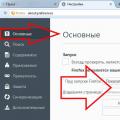 Мощный браузер мазила от яндекс Скачать мазилу с элементами яндекса на русском
Мощный браузер мазила от яндекс Скачать мазилу с элементами яндекса на русском